
USB портларына бәйләнгән җайланмалар ирекебездә әкренрәк һәм уңайлы стандартларны алыштыра. Без флеш дисклар, тышкы каты дисклар һәм башка җайланмаларны актив кулланабыз. Еш кына, бу портлар белән эшләгәндә, система хаталары барлыкка килгәндә, җайланманы куллануны дәвам итү мөмкин түгел. Аларның берсе - "USB тасвирламасы уңышсызлыгы уңышсызлыгы" - Без бу мәкаләдә сөйләшәчәкбез.
USB тасвирлаучы хата
Бу хата безгә USB портларының берсенә тоташкан җайланма ниндидер хата белән кире кайтканын әйтә һәм система белән инвалид. Шул ук вакытта, "җайланмалар менеджеры" нда ул "билгесез" итеп күрсәтелә, тиешле теркәлү белән күрсәтелә.
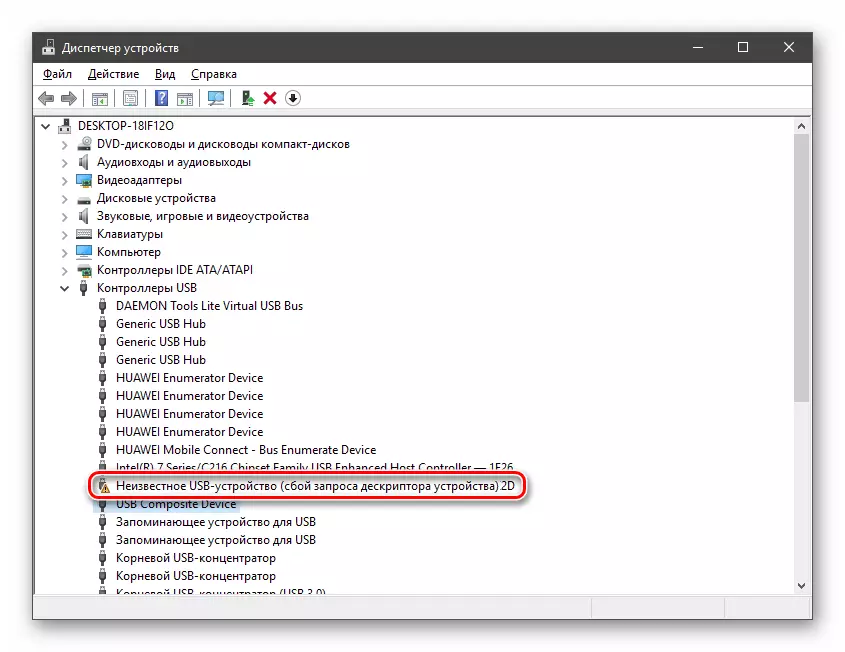
Шундый ук уңышсызлык китергән сәбәпләр порт җитешсезлегенә яки җайланма үзе булган ризык җитмәүдән. Аннары, без вакыйгаларның үсеше өчен мөмкин булган барлык вариантларны да анализлыйбыз һәм проблеманы чишү юлларын булдырачакбыз.
1: җайланма яки порт җитешсезлеге
Проблеманың сәбәпләрен ачыклаганчы, тоташтыручының дөреслеген һәм җайланма бәйләнгәнгә инанырга кирәк. Ул бары тик эшләнде: Сезгә җайланманы бүтән портка тоташтырырга кирәк. Әгәр дә ул эшләгән булса, ләкин "диспетчер" та бүтән хаталар юк, аннары USB рокеты кимчелекле. Сезгә шулай ук белә торып яхшы флеш табыш алырга һәм аны шул ук тоташтыручыга әйләндерергә кирәк. Барысы да тәртиптә булса, димәк, җайланма үзе эшләми.
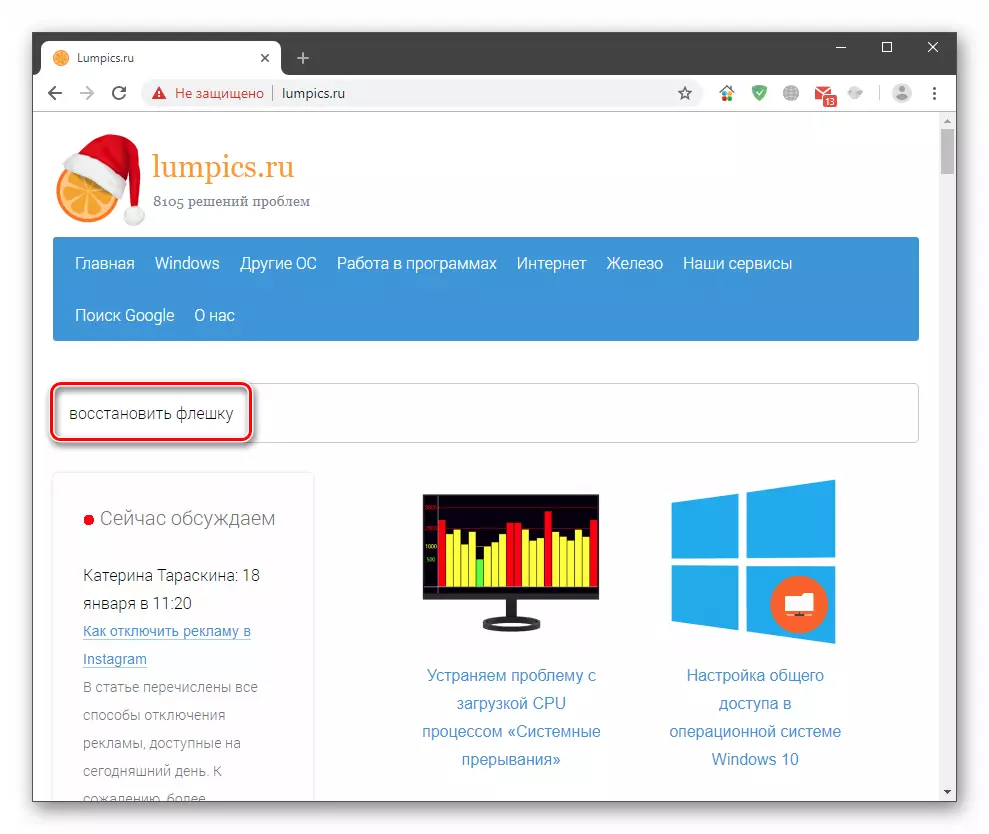
Портлар белән проблема сервис үзәге белән элемтәгә кереп гына чишелә. Флеш дискны торгызу яки җибәрергә тырышырга мөмкин. Реставрация инструкцияләре безнең сайтта төп биткә басып һәм эзләү юлына "флеш юлны торгызу" соравына керергә мөмкин.
Сәбәп 2: Уңышсызлык
Белүегезчә, электр энергия өчен эшләргә кирәк. USB PORM өчен, конкрет куллану лимиты күрсәтелә, аларның артында төрле уңышсызлыкларга китерә, шул исәптән бу мәкаләдә каралган. Еш кына, бу өстәмә тукланусыз хабларны (бүрәнүчеләр) кулланганда була. Сез тиешле система җиһазларында чикләрне һәм куллануны тикшерә аласыз.
- "Старт" төймәләре өстендә PCM төймәсенә басыгыз һәм "җайланма диспетаторына" барыгыз.
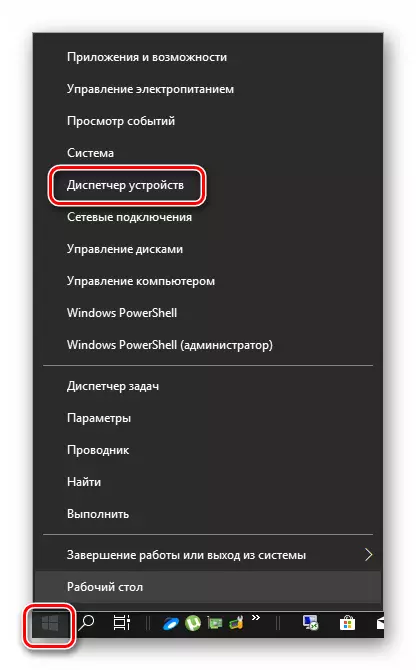
- USB контролерлары белән ботакны ачу. Хәзер безгә барлык җайланмалар аша үтәргә, электр чикләрен арттыруны тикшерергә кирәк. Ике тапкыр исем белән басыгыз, "Көч" салынмасына керегез һәм саннарга карагыз.

"Мөмкин булган көч" баганасында кыйммәтләр суммасы "Мөмкин булган көч" баганасында "кирәкле көч" га караганда, сез өстәмә җайланмаларны сүндерергә яки аларны башка портларга тоташтырырга тиеш. Сез шулай ук өстәмә көч сплитерын кулланырга тырыша аласыз.
Сәбәп 3: энергияне сак тоту технологияләре
Бу проблема нигездә ноутбукларда күзәтелә, ләкин система хаталары аркасында стационар компьютерда булырга мөмкин. Факт - "Энергия җитештерү" эше, ризык җитмичә, ризык җитмәү (батарея авылы), кайбер җайланмалар өзеклектән торырга тиеш. Сез аны шул ук "җайланма менеджеры", шулай ук электр көйләү бүлегенә кереп төзәтә аласыз.
- Без "диспетчерга" барабыз (өстә карагыз), без АКШ-ның безгә таныш итү филиалын ачабыз, бер параметрны тикшерү өчен USB филиалын ачабыз, бер параметрны тикшерәбез. Ул "Энергия белән идарә итү" салынмасында урнашкан. Скриншотта күрсәтелгән позиция янында, флагны алыгыз һәм ОК төймәсенә басыгыз.

- Контекст менюына PCM төймәсенә басыгыз һәм "Энергия белән идарә итү" төймәсенә басыгыз.
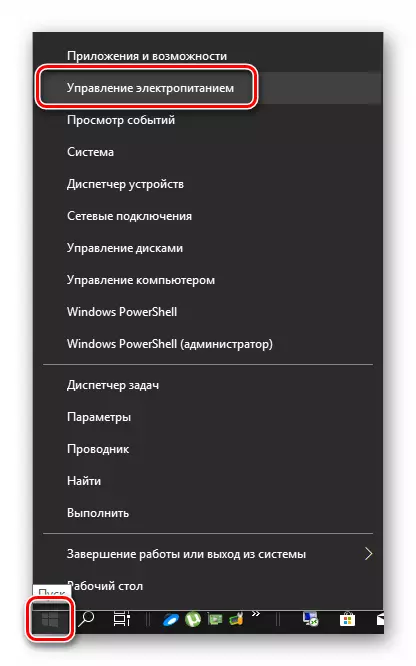
- Без "алдынгы электр параметрлары" га барабыз.
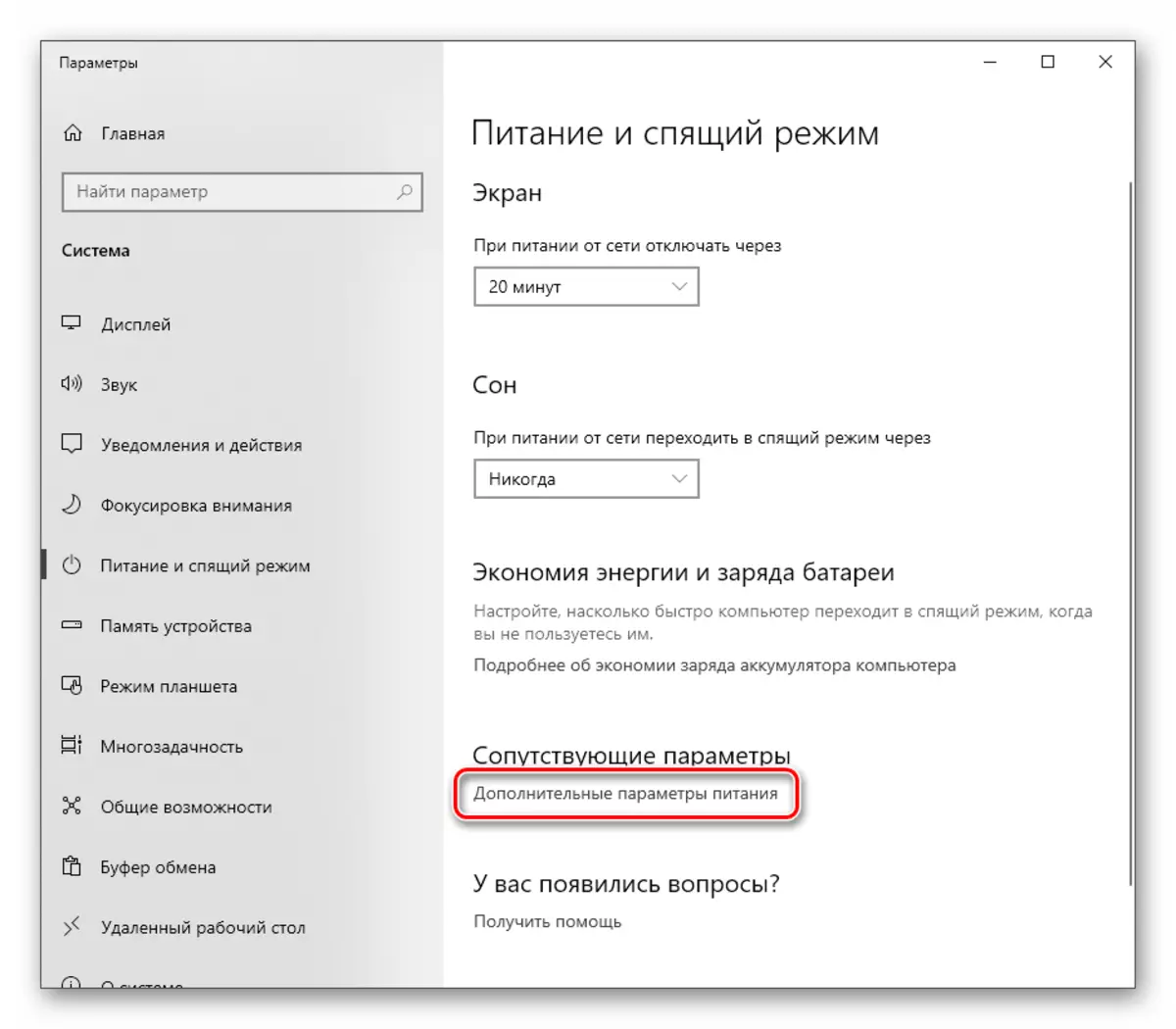
- Актив схема янындагы көйләүләр сылтамасына басыгыз, алар капма-каршы.

- Аннары, "Өстәмә көч параметрларын үзгәртегез" басыгыз.
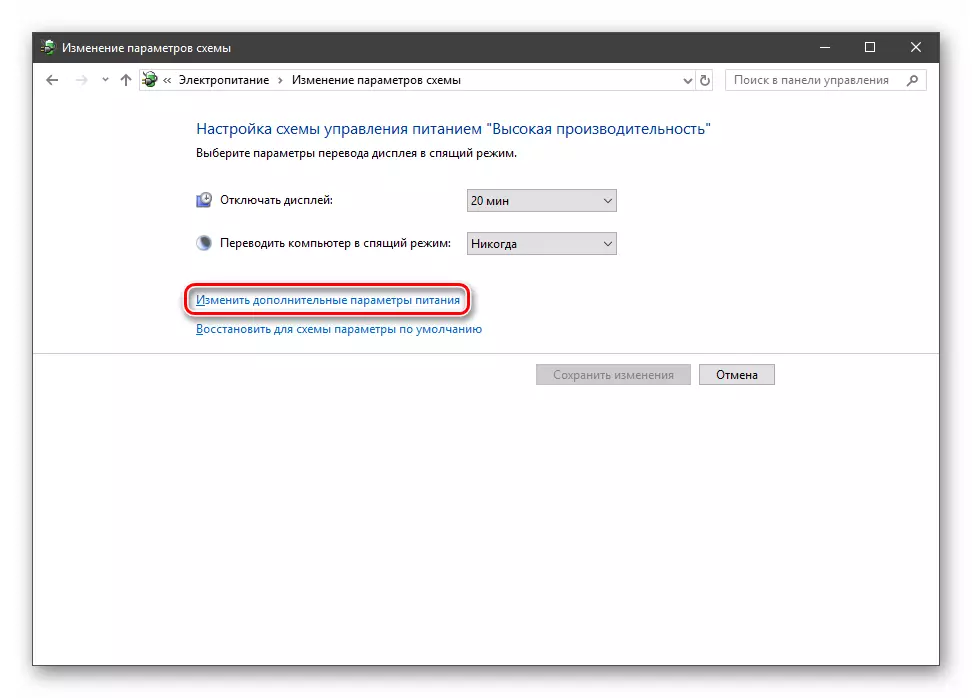
- USB параметрлары белән ботакны тулысынча ачып, "тыелган" кыйммәтен билгеләгез. "Кулланыгыз" төймәсенә басыгыз.

- Компьютерны яңадан эшләтеп җибәрегез.
4-нче сәбәп: статик корылма
Компьютерның өзлексез эше белән, статик электр энергиясе үз компонентларына китерергә мөмкин, компонентлардан чыгу өчен төрле проблемаларга китерә ала. Сез стартны түбәндәгечә үзгәртә аласыз:
- Машинаны сүндерегез.
- Арткы стенаның электр белән тәэмин итү ачкычын сүндерегез. Ноутбуктан батареяны чыгар.
- Без посттан чыгарабыз.
- Ким дигәндә ун секунд эчендә көч төймәсенә басыгыз.
- Без барысын да кире борабыз һәм портларның чыгышларын тикшерәбез.
Статик электр күренешенең күренешләрен минимальләштерү компьютерны күрсәтергә ярдәм итәчәк.

Күбрәк укыгыз: Өйдә яки фатирда дөрес компьютер
5-нче сәбәп: BIOS көйләүләрендә уңышсызлык
Биос - Программа тәэминаты - Система җайланмаларны ачыкларга булыша. Анда уңышсызлык килеп чыкса, төрле хаталар булырга мөмкин. Монда чишелеш көйләүләрне килешү кыйммәтләренә кире кайтарып була.

Күбрәк укыгыз: Биос көйләүләрен ничек яңартырга
6га китерә: машина йөртүчеләр
Шоферлар оСка җайланмалар белән "аралашырга" һәм үз-үзен тотышына ирешергә мөмкинлек бирә. Әгәр мондый программа бозылган яки юк икән, җайланма гадәттә эшләмәячәк. Сез безнең "Билгесез җайланма" өчен шоферны кул белән яңартырга яки махсус программа ярдәмендә тулы яңартуны эшләтеп җибәрә аласыз.
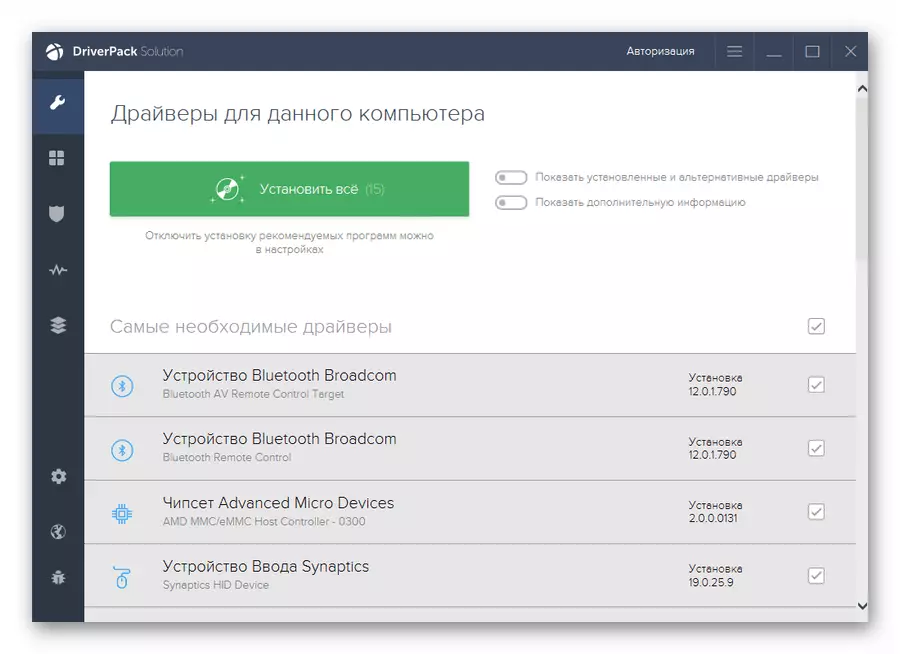
Күбрәк уку: Windows 10да машина йөртүчеләрне ничек яңартырга
Йомгаклау
Күргәнегезчә, USB тасвирламалының уңышсызлыгы бик күп, һәм аларда аларның электр нигезе бар. Система параметрлары шулай ук портларның гадәти эшенә зур йогынты ясый. Әгәр дә чишү сәбәпләрен бетерү өчен проблеманы чишү мөмкин булмаса, белгечләр белән элемтәгә керү яхшырак, семинарда шәхси визит белән яхшырак.
